困擾如何啟動 Edge 瀏覽器的 Internet 選項?本期軟體教學為您提供詳細的開啟方法,幫助您解決這個難題。 php小編子墨精心整理的步驟指導,讓您快速掌握所需操作,享受 Edge 瀏覽器的便利功能和豐富擴充功能。
1、執行開啟edge瀏覽器,點選右上角的【. . .】開啟選單裡的設定功能。
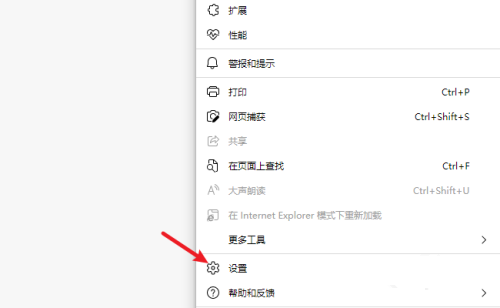
2、進入設定介面,在左側的導覽選單中點選進入預設瀏覽器。
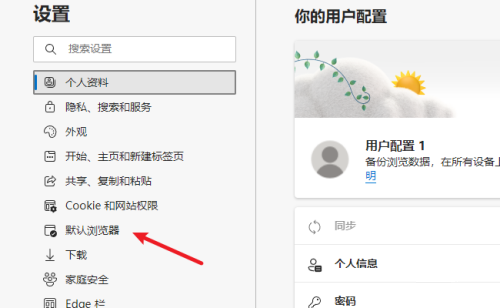
3、在Internet Explorer相容性中兩個選項,做如圖設定。

4、在導覽選單中再點擊進入外觀介面,把裡面的Internet Explorer 模式按鈕啟用,這裡在工具列上就會顯示一個帶E按鈕。
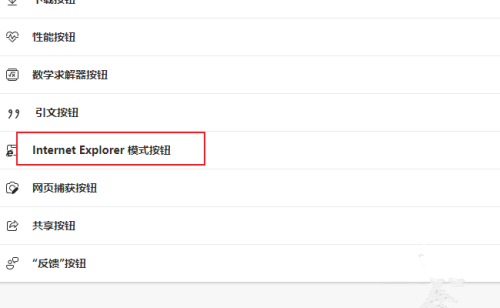
5.開啟一個要在Internet Explorer模式存取的網頁, 點選工具列上的E圖示按鈕。
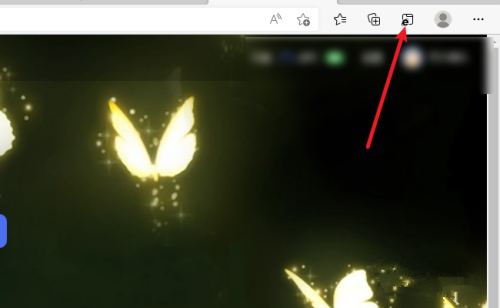
6.這樣目前網頁就在Internet Explorer模式開啟了,要退出時點選返回即可。
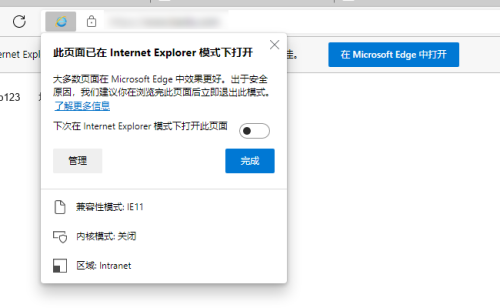
7、internet選項功能還是需要在舊的Internet Explorer 中打開,直接在搜尋框中搜尋即可。
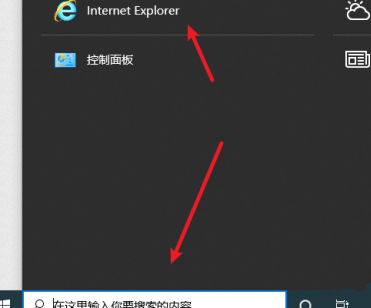
以上是Edge怎麼開啟internet選項 Edge瀏覽器開啟internet選項教學課程的詳細內容。更多資訊請關注PHP中文網其他相關文章!




